Elimină reclamele AllStarDeals (Instrucţiuni gratuite)
Ghid de înlăturare a reclamelor AllStarDeals
Ce este Reclame de la AllStarDeals?
Despre AllStarDeals
AllStarDeals este un alt adware şi program cu potenţial nedorit (PUP) care vă poate ruina în totalitate experienţa de navigare. Pretinde a fi un „asistent la cumpărături” util, care ar trebui să vă ofere „cel mai mare avantaj prin compararea celor mai bune oferte, reduceri, şi promoţii de pe toate magazinele dumneavoastră online favorite”. Totuşi, în realitate, această aplicaţie este puţin diferită. A fost dezvoltată doar în scopuri publicitare şi este sponsorizată de către diverse terţe, deci, aşteptând ceva din partea acestei aplicaţii ar fi naiv.
Trebuie să acordaţi atenţie deoarece aceasta se poate infiltra în calculatoare cu ajutorul freeware-urilor / shareware-urilor. Din acest motiv este posibil ca nici măcar să nu vă daţi seama cum şi când a reuşit să se infiltreze în maşina dumneavoastră. Odată instalată, poate ataca toate browserele populare (Google Chrome, Mozilla Firefox, Internet Explorer, Safari), şi poate începe să iniţieze campanii publicitare după cum a fost setat. De fapt, puteţi începe să primiţi zeci de reclame de tip pop-up, banere, link-uri in text, şi alte forme de reclame care sunt clasificate ca şi “Ads by AllStarDeals” sau “AllStarDeals Ads.” Cu toate acestea, după cum este menţionat în Acordul de Utilizare:
“Compania nu are niciun control asupra acestor site-uri, fiecare având termeni de utilizare diferiţi guvernând acţiunea lor şi practici de confidenţialitate şi colectare de date independente de cele ale Companiei. Deci, Compania nu este responsabilă pentru, nici nu are control asupra, conţinutului sau politicii de confidenţialitate sau a termenilor de utilizare a acelor terţe ”
Acest lucru înseamnă că dacă veţi apăsa pe acele reclame o veţi face pe propriul risc. Atenţie la faptul că redirecţionările AllStarDeals vă pot face să vizitaţi domenii terţe îndoielnice ce pot fi implicate în distribuirea programelor cu potenţial nedorit. Mai mult, acest program de tip adware poate să vă spioneze instalând cookies şi colectând informaţii personale non-identificabile (termeni de căutare, website-uri vizitate, click-uri, adresa de IP, etc.). În plus, poate influenţa stabilitatea PC-ului şi performanţa acestuia într-un mod negativ. Prin urmare, vi se recomandă cu tărie să eliminaţi virusul AllStarDeals din sistem fără întârziere cu ajutorul lui FortectIntego sau cu un alt anti-spyware de încredere.
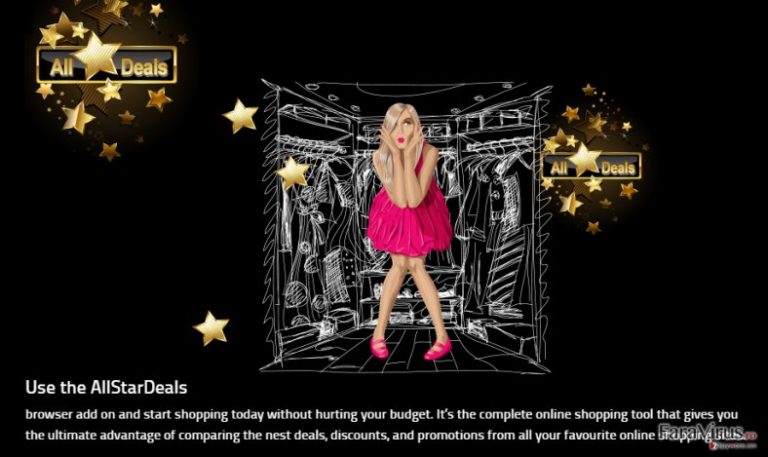
Cum poate AllStarDeals să îmi invadeze calculatorul?
AllStarDeals are un website oficial. Totuşi, nu înseamnă că această aplicaţie este demnă de încredere şi că este distribuită prin mijloace corecte. De fapt, dezvoltatorii acesteia o răspândesc de obicei la pachet cu alte freeware-uri şi shareware-uri, motiv pentru care se poate infiltra în calculatoare fără a fi observată. Deci, oricând decideţi să instalaţi un freeware, asiguraţi-vă că aţi optat pentru opţiunea de instalare „Avansată” sau „Personalizată” şi deselectaţi toate căsuţele care pretind că sunteţi de acord cu instalarea lui AllStarDeals sau a oricărui alt add-on, plugin, bară de unelte sau extensie. În mod contrar, reclamele AllStarDeals, redirecţionările, şi toate încetinirile vor fi tovarăşii dumneavoastră zilnici de navigare.
AllStarDeals FAQ
Întrebare. Ajutor! Cred că PC-ul meu este infectat cu virusul AllStarDeals. Ce ar trebui să fac?
Răspuns. În primul rând, este important să reţineţi că acest add-on NU este maliţios. Infectarea cu AllStarDeals reprezintă un potenţial risc la adresa stabilităţii şi securităţii PC-ului dumneavoastră, deci nu trebuie să vă panicaţi. Dacă aţi început să îi observaţi reclamele, să experimentaţi redirecţionări, încetiniri, şi alte probleme, în primul rând ignoraţi toate conţinuturile şi luaţi acţiunile corespunzătoare pentru a-l elimina. Pentru acest lucru, puteţi utiliza ghidul oferit mai jos:
Puteți elimina avariile aduse de virus cu ajutorul lui FortectIntego. SpyHunter 5Combo Cleaner și Malwarebytes sunt recomandate pentru a detecta programele cu potențial nedorit și virușii cu toate fișierele și regiștrii ce le sunt asociate.
Manual de înlăturare a reclamelor AllStarDeals
Înlăturaţi AllStarDeals din sistemele Windows
-
Apăsaţi pe Start → Control Panel → Programs and Features (dacă sunteţi utilizator de Windows XP, apăsaţi pe Add/Remove Programs)

-
Dacă sunteţi utilizator de Windows 10 / Windows 8, atunci apăsaţi dreapta în colţul din stânga jos al ecranului. Odată ce apare Quick Access Menu, selectaţi Control Panel şi Uninstall a Program.

-
Dezinstalează AllStarDeals şi programele ce au legătură cu acesta
Aici, uitaţi-vă după AllStarDeals sau după orice alt program suspect instalat. -
Dezinstalează-le şi apasă pe OK pentru a salva aceste schimbări.

Înlăturaţi AllStarDeals din sistemul Mac OS X
-
Dacă utilizaţi OS X, apăsaţi pe butonul Go din partea stângă sus a ecranului şi selectaţi Applications.

-
Aşteptaţi până când vedeţi un dosar cu Applications şi căutaţi AllStarDeals sau orice alt program suspect din el. Acum, apăsaţi pe fiecare dintre aceste intrări şi selectaţi Move to Trash.

Elimină AllStarDeals din Microsoft Edge
Resetează setările Microsoft Edge (Metoda 1):
- Lansează aplicaţia Microsoft Edge şi apăsă More (trei puncte în colţul din dreapta sus a ecranului
- Apasă pe Settings pentru a afişa mai multe opţiuni.
-
După ce apare fereastra de setări, apasă pe butonul Choose what to clear de sub opţiunea Clear browsing data.

-
Aici, selectează tot ce doreşti să elimini şi apasă pe Clear.

-
Acum, trebuie să apeşi dreapta pe butonul Start (Windows logo). Aici, selectează Task Manager.

- Atunci când eşti în fereastra Processes, caută Microsoft Edge
-
Click dreapta pe ea şi alege opţiunea Go to details. Dacă nu vezi opţiunea Go to details, apasă pe More details şi repetă paşii anteriori.


-
Când apare fereastra Details, caută fiecare intrare cu numele Microsoft Edge. Click dreapta pe fiecare şi selectează End Task pentru a termina aceste intrări.

Resetarea browserului Microsoft Edge (Metoda 2):
Dacă Metoda 1 nu a reuşit să te ajute, trebuie să alegi o metodă avansată de resetare pentru Edge.
- Notă: trebuie să îţi creezi copii de rezervă a datelor înainte de a utiliza această metodă.
- Găseşte acest dosar în calculatorul tău:
C:\Users\%username%\AppData\Local\Packages\Microsoft.MicrosoftEdge_8wekyb3d8bbwe. -
Selectează fiecare intrare ce este salvată în el şi click dreapta cu mouse-ul. După, selectează opţiunea Delete.

- Apasă butonul Start (Windows logo) şi scrie window power în linia Search my stuff.
-
Apasă dreapta pe intrarea Windows PowerShell şi alege Run as administrator.

- Imediat după ce fereastra Administrator: Windows PowerShell apare, copie această linie de comandă după PS C:\WINDOWS\system32> şi apasă Enter:
Get-AppXPackage -AllUsers -Name Microsoft.MicrosoftEdge | Foreach {Add-AppxPackage -DisableDevelopmentMode -Register $($_.InstallLocation)\AppXManifest.xml -Verbose}
După ce aceşti paşi sunt terminaţi, AllStarDeals ar trebui să fie eliminaţi din browserul Microsoft Edge.
Înlăturaţi AllStarDeals din Mozilla Firefox (FF)
-
Înlăturaţi extensiile periculoase
Deschideţi Mozilla Firefox, apăsaţi pe căsuţa de meniu (colţul dreapta sus) şi selectaţi Add-ons → Extensions.
-
Aici, selectaţi AllStarDeals şi alte plugin-uri chestionabile. Apăsaţi pe Remove pentru a şterge aceste intrări.

-
Resetaţi Mozilla Firefox
Apăsaţi pe meniul Firefox din partea stângă sus şi apăsaţi pe semnul întrebării. Aici, alegeţi Troubleshooting Information.
-
Acum, veţi vedea un mesaj Reset Firefox to its default state cu butonul pentru Reset Firefox. Apăsaţi pe acest buton de mai multe ori şi finalizaţi înlăturarea AllStarDeals.

Înlăturaţi AllStarDeals din Google Chrome
-
Ştergeţi plug-urile maliţioase.
Deschideţi Google Chrome, apăsaţi pe căsuţa de meniu (colţul dreapta sus) şi selectaţi Tools → Extensions.
-
Aici, selectaţi AllStarDeals şi alte plugin-uri maliţioase şi selectaţi căsuţa de gunoi pentru a şterge aceste intrări.

-
Apăsaţi pe căsuţa de meniu din nou şi alegeţi Settings → Manage Search engines de sub secţiunea Search.

-
Când sunteţi în Search Engines..., înlăturaţi site-urile de căutare maliţioase. Ar trebui să lasaţi doar Google sau numele de domeniu preferat de dumneavoastră.

-
Resetaţi Google Chrome
Apăsaţi pe căsuţa de meniu din dreapta sus a Google Chrome şi selectaţi Settings. -
Daţi în jos până la capătul paginii şi apăsaţi pe Reset browser settings.

-
Apăsaţi pe Reset pentru a confirma această secţiune şi pentru a finaliza înlăturarea lui AllStarDeals.

Înlăturaţi AllStarDeals din Safari
-
Înlăturaţi extensiile periculoase
Deschideţi browser-ul web Safari şi apăsaţi pe Safari din meniul din stânga sus al ecranului. Odată ce aţi făcut acest lucru, selectaţi Preferences.
-
Aici, selectaţi Extensions şi căutaţi AllStarDeals sau alte intrări suspecte. Apăsaţi pe butonul de Uninstall pentru a le elimina pe toate.

-
Resetaţi Safari
Deschideţi browser-ul Safari şi apăsaţi pe secţiunea de meniu cu Safari din partea stângă sus a ecranului. Aici, selectaţi Reset Safari....
-
Acum, veţi vedea o fereastră de dialog detaliată oferind opţiuni de resetare. Toate acele opţiuni sunt în general verificate, însă puteţi specifica pe care doriţi să le resetaţi. Apăsaţi pe butonul Reset pentru a finaliza procesul de înlăturare a AllStarDeals.

După dezinstalarea acestui program cu potenţial nedorit (PUP) şi repararea tuturor browserelor web, vă recomandăm să vă scanaţi sistemul PC-ului cu un anti- spyware sigur. Acest lucru vă va ajuta să eliminaţi urmele din regiştri a AllStarDeals şi de asemenea, să identificaţi paraziţii asociaţi sau alte infecţii malware posibile din calculatorul dumneavoastră. Pentru acest lucru, puteţi folosi eliminatorul nostru de malware, ce este foarte sigur: FortectIntego, SpyHunter 5Combo Cleaner sau Malwarebytes.




























